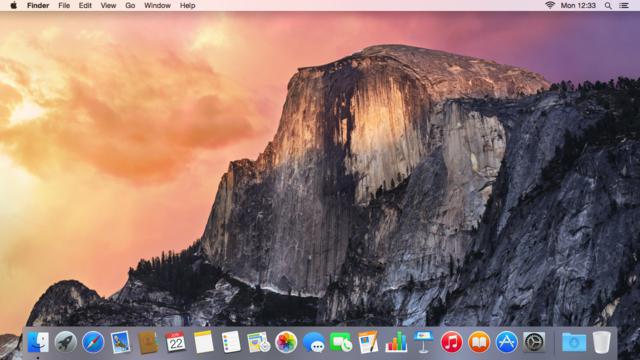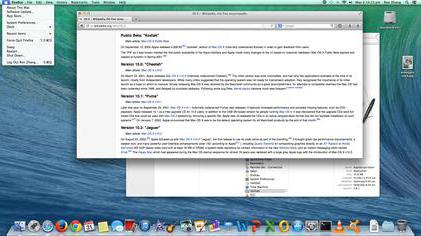Tänään puhumme siitä, miten päivämäärää muutetaan MacOS: ssä. Tämä on yksi PC: n tärkeimmistä parametreista, jonka käyttäjän on asennettava alkuperäisen asennuksen yhteydessä.
opetus
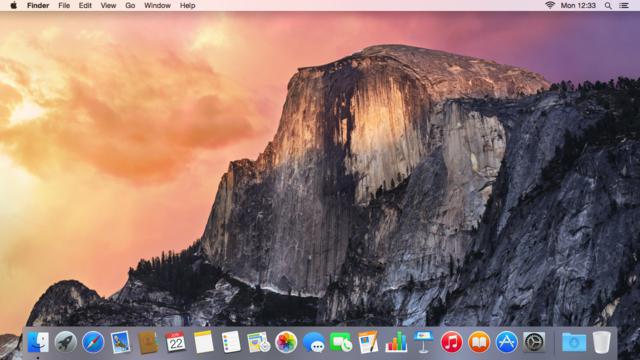
Käännymme kysymyksen ratkaisuun, miten päivämäärää muutetaanMacOS. Tarve korjata aiemmin määritetty arvo voi syntyä useista syistä. Useimmiten tämän ongelman monimutkaisuus voi johtua aloittelijoista ja käyttäjistä, jotka ovat päättäneet vaihtaa käyttöjärjestelmän toiseen. Joten meidän täytyy kääntyä päävalikon oikeaan yläkulmaan. Napsauta hiiren vasenta painiketta ajan ja päivämäärän sijainnista. Näyttövalikossa valitaan toiminto "Avaa asetukset". Poistamme valintamerkin, joka asetetaan kohtaan "vastaanottaa päivämäärä palvelimelta". Valitsemme tarvittavan päivän kalenterissa ja napsautamme Tallenna-painiketta. Asetuksia muutetaan kaikissa käyttöjärjestelmän ohjelmissa. Olemme melkein selvittäneet miten päivitämme MacOS: ssa. Jäljellä on vain muutama yksinkertainen vaihe. Sulje asetusikkuna. Voit myös muuttaa tarvittavat parametrit napsauttamalla ruudun alaosassa olevaa rataskuvaketta ja kutsua "Järjestelmäasetukset". Tuloksena oleva ikkuna etsittäessä tarvittavaa kohdetta on helpompi selata alareunasta, sillä päivämäärätyyppi laitteeseen asennettujen ohjelmien perusteella on viimeinen tai viimeinen edellinen.
Mobiililaite
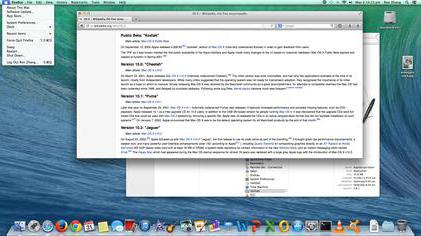
On käyttöjärjestelmä, eitunnetaan kuin MacOS - Android. Harkitse, miten tehdä samanlaisia asetuksia laitteilla, jotka käyttävät tätä alustaa. Napsauta ensin "Valikko" näyttölaitteessa. Me löydämme ja käytämme asetusta "Asetukset". Etsi päivämäärästä ja ajasta vastaava osasto. Muuta tarvittavia asetuksia Androidissa. Jos annat päivämäärän, epäonnistuminen voi tapahtua ja järjestelmä palauttaa alkuperäisen arvon. Voit korjata virheen. Mahdollinen syy on aikavyöhykkeen, määritetyn järjestelmän ja viestintäoperaattorin välinen ristiriita. Useimmissa tapauksissa on tarpeellista poistaa SIM-kortti laitteesta ja asentaa se uudelleen. Valitse sitten manuaalisesti tarvittava aikavyöhyke. Joskus tämä virhe ilmenee, jos et muuta manuaalisesti aikavyöhykettä ennen kuin asennat sen puhelimeesi.
Järjestelmän optimointi

MacOS: n mukauttaminen ei ole pelkästään työtäpäivämääriä, se sisältää useita muita tärkeitä kohtia. Ensinnäkin, sinun on huolehdittava kiintolevyn käytettävissä olevasta tilasta. Järjestelmään tarvitaan noin 10 prosenttia käynnistysosion jakamattomasta tilasta. Vaikka tämä edellytyskin, kolmannen osapuolen sovellukset voivat merkittävästi hidastaa alustaa. On suositeltavaa pitää noin 20 prosenttia kiintolevystä vapaana, jolloin on mahdollista saavuttaa maksimaalinen suorituskyky ja välttää myös tietoturvallisuuden vaikeudet. Sinun täytyy myös eheyttää. Lisäksi sinun on poistettava ongelma plist-tiedostot. Järjestelmä sekä erilaiset sovellukset käyttävät kiinteistöluettelomateriaalia asetusten ja muiden tietojen tallentamiseen. Joten ajattelimme, miten muuttaa päivämäärää MacOS: ssä ja päätimme useita muita tärkeitä tehtäviä.